昨今、さまざまな分野でペーパーレス化が進んでおり、テキストのみならず、商品のイメージ図や簡単なイラストまでデジタル化されています。なかでも、「Penultimate(ペナルティメイト)」を使えば、紙とペンのように自由自在に、電子ノートに書き込めます。
しかし、「Penultimateの使い方が分からず、導入に踏み込めない」と悩む方も多いのではないでしょうか。
そこで今回は、Penultimateの特徴や使い方、評判を中心にご紹介します。
- Penultimateの特徴を知り、活用イメージをつかみたい
- Penultimateの使い方を把握して、導入後に活かしたい
- 情報をシンプルに記載して、共有できるツールを探している
という方はこの記事を参考にすると、Penultimateの使い方や評判が分かるだけでなく、自社に合ったツールか判断できます。
目次
Penultimateとは
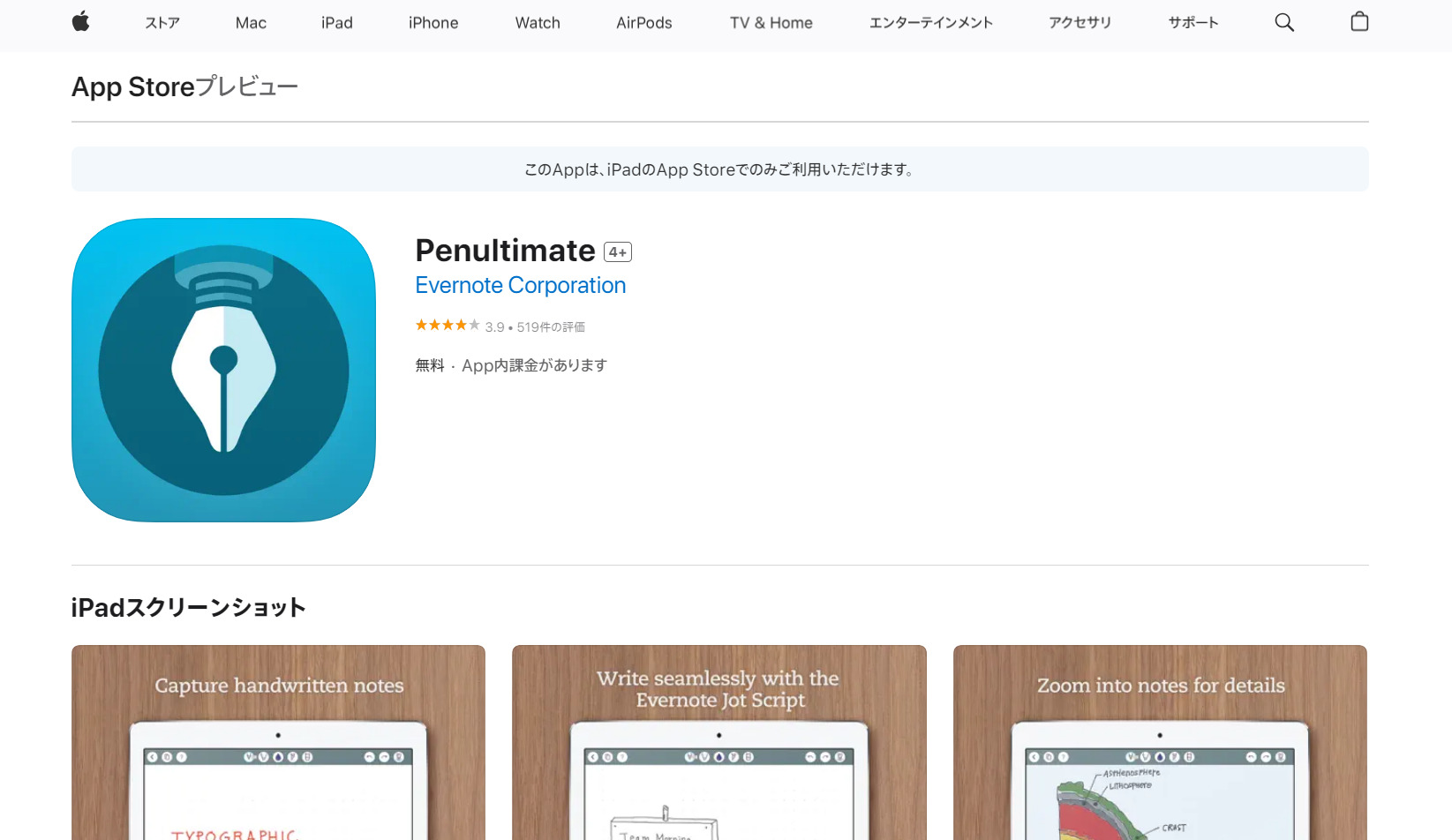
Penultimateとは、iPad専用の手書きアプリで、紙とペンで書くような体験をデジタルで実現します。また、無料アプリなので、追加費用をかけずに使い始められます。
Penultimateの特徴
Penultimateの特徴は、手書きに特化したノート作成とEvernoteとの同期ができる点にあります。
Penultimateを使えば、紙にペンで書くような感覚でiPad上にノートを作成できます。そのため、とっさにメモを取ったり、テキストでは表せない図やイラストを書いたりするときに便利です。
また、Evernoteと同期すれば、Evernoteがインストールされているすべてのデバイスからアクセスできます。さらに、手書き文字の検索機能も使えるので、欲しいノートがすぐに見つかるのです。
このように、Penultimateを活用すれば、紙とペンのような自然で自由な書き心地をデジタルで体験できます。さらに、検索機能によってノートを探す手間も省けるので、手書きとデジタルの両方のメリットを兼ね備えたツールと言えます。
※2024年1月11日時点で、PenultimateのApp Storeページはアクセス不可となっています。すぐに利用できる手書きのノートアプリを探している方は、ほかのサービスを検討しましょう。
Penultimateの機能
ここでは、Penultimateの主な機能の3つを紹介します。
- Evernoteとの同期
- 手書き文字の検索機能
- ドリフト機能
Evernoteと同期すれば、iPad以外の端末からもノートを閲覧できます。また、Penultimateでのノートの編集は自動的にEvernoteアカウントに同期されます。
Evernoteの高精度なテキスト認識によって、手書きの文字も検索できます。
ユーザーが書いていくうちにページの端が近づくと、自動的にゆっくり移動します。
以上の機能から、Penultimateはノートの作成後、Evernoteでの管理を前提としていることが分かります。つまり、iPad以外のデバイスからの利用したり、検索機能を使いたい場合にはEvernoteとの同期が必須なのです。
Penultimateの使い方
ここでは、Penultimateの基本的な使い方として「ノートを作成する方法」と「ノートを共有する方法」を紹介します。以下を参考に、導入後の活用イメージを深めましょう。
ノートを作成する
アプリを起動すると、ノートブックのリストが表示されるので、ノートを保存したいブックをタップしましょう。ここでは、「Penultimate」と名付けられたデフォルトのブックを選択します。
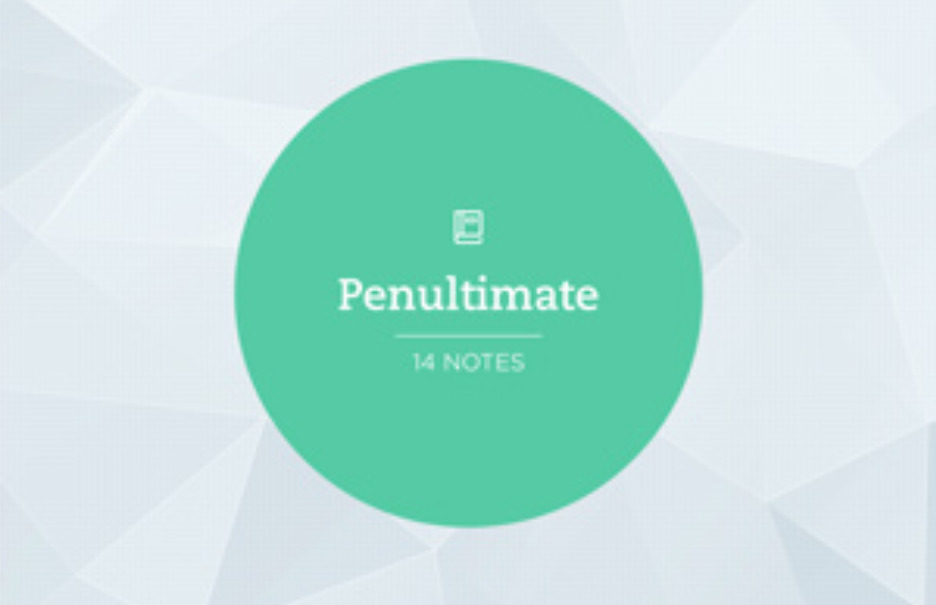
画面最下部にある「+」マークがついたノートアイコンをタップすると、新規ノートを作成できます。
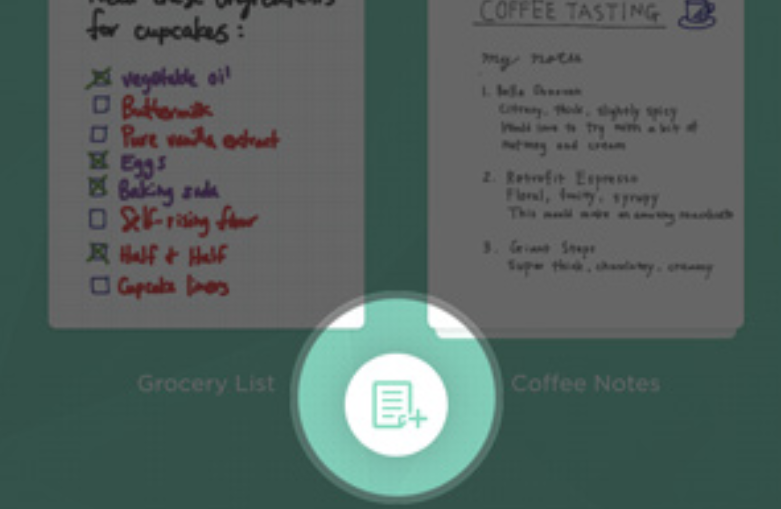
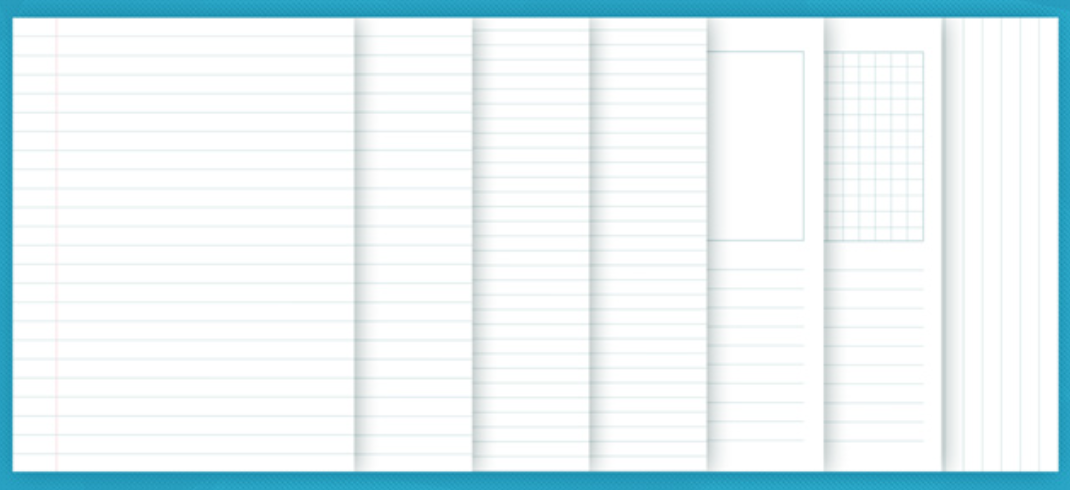
ノートの背景を選択しましょう。デフォルトでは「普通紙」「罫紙」「グラフ用紙」から選べます。
ツールバーの右にあるペンのアイコンをタップして、実際にノートに書いてみましょう。ツールバーにはペンのほかにも「カット&コピー」や「画像挿入」の機能も備えています。
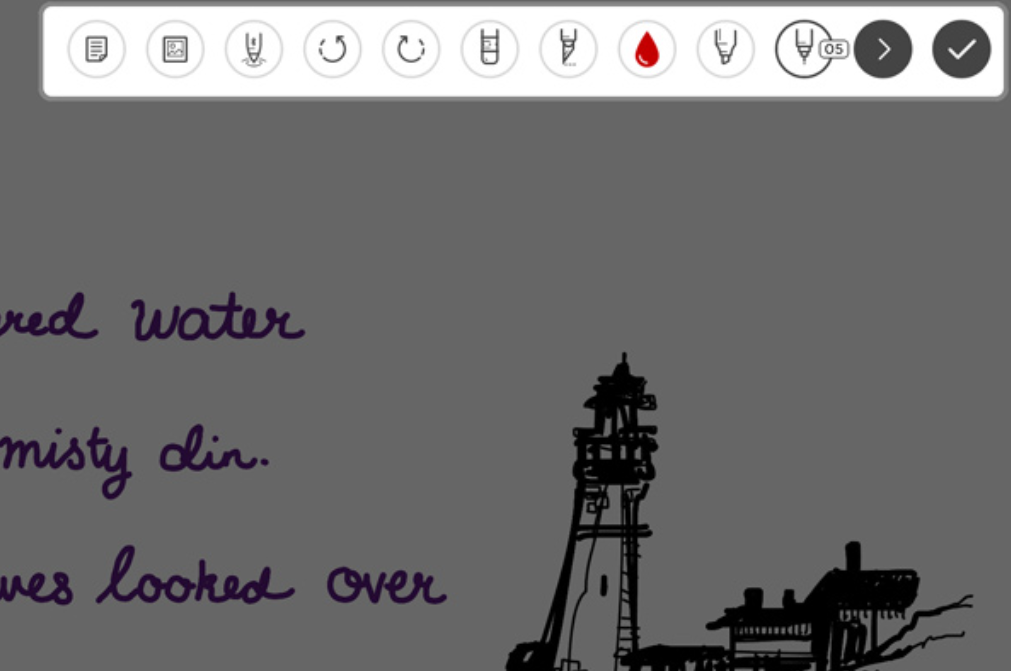
ノートを書き終えたら、ツールバーの一番右にあるチェックマークをタップしてノートを保存しましょう。
ノートを共有する
Evernoteアカウントにサインインすれば、ノートの公開リンクをコピーしてメールで送信したり、SNSアプリに投稿したりして共有できます。
はじめに、ノートリストの画面から共有したいノートを長押しして、表示される共有アイコンをタップしましょう。
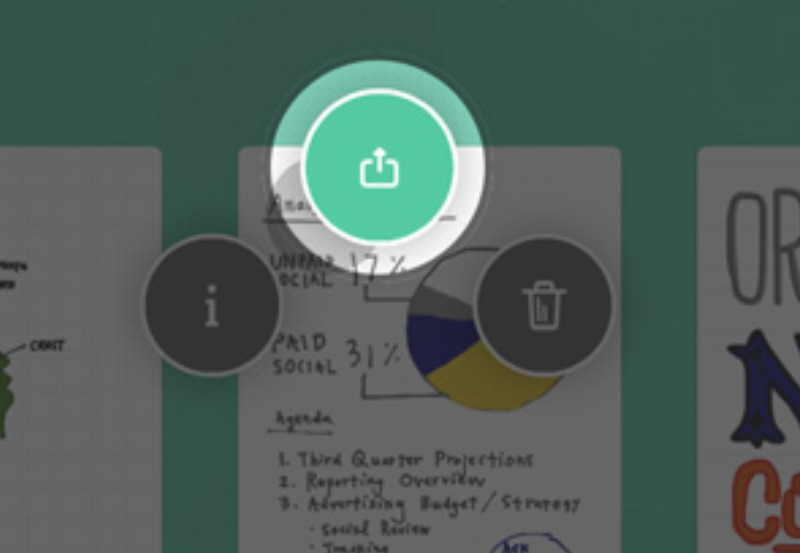
メールでリンクを送信したい場合は「メールで送信」、SNSアプリに投稿したい場合はアプリのアイコンをタップすればノートが共有されます。
なお、ノートをEvernoteアカウントに同期すれば、通常のEvernoteノートと同様に共有できます。
Penultimateの評判
ここでは、Penultimateに関する評判・口コミを紹介します。導入を検討している企業は、実際に利用したユーザーの意見を参考にして、自社に合ったツールか判断しましょう。
※こちらで紹介する評判・口コミはApp Store(アップストア)とAPPLION(アプリオン)より引用しております。
Penultimateの良い評判・口コミ
はじめに、Penultimateの良い評判・口コミを紹介します。ユーザーからは「シンプルで使いやすい」「Evernoteとの同期が便利」といった声が挙げられています。
K_K_Yam投稿日:2020年8月8日ペイパーレス化と言えども手放せなかったメモ用紙やスクラッチペイパーが完全に不要になった。ペンの種類、機能、Evernoteとの連動はシンプルで使いやすくとても良い。引用:App Store(アップストア)
スキップペンギン投稿日:2017年9月13日Evernoteと連携させていますが、余計な機能がなくてシンプルで使いやすい。アップルペンシルでの手書きメモ用にいくつかのアプリを試したけれど、これが一番です。引用:App Store(アップストア)
pilaf.T投稿日:2016年10月8日ネットにて、あるライターが使用しているとの書き込みを見てインストールしてみたが、大当たりでした。メモとして使用するのに一番適していると思う。不必要な機能は無く、メモに特化しており、EVERNOTEにも同期しているので共有も問題ない。
nishigon投稿日:2018年10月16日Evernoteと連動させているので、必要に応じてメモを統合したりフォルダリングしたりできる。機能を足して欲しい部分もあるが、これはこれで完成形かもしれない。
Penultimateの悪い評判・口コミ
次に、Penultimateの悪い評判・口コミを紹介します。ユーザーからは「コピペに手間がかかる」「バグが生じる」といった声が挙げられています。
スキップペンギン投稿日:2017年9月13日ただ一つ、囲ってコピペする機能、便利なのだけれど、少し跡が残ります。移動させた後、少しかすれるし、残りカスを消さないといけなくなります。これを直していただければ最高なのだけれど。引用:App Store(アップストア)
Masas5投稿日:2020年10月21日切り取り機能は便利なのですが範囲内全てを切り取れていません。何故かツブツブが残ることが多いです。それを消しゴムで消したりするのが煩わしいです。また少しの移動の場合、ツブツブが残ったエリアに重ねると見にくくなるので、一旦別に場所に移動させて、元の場所を消しゴムで消して綺麗にして、再度移動させる、みたいな手間が発生します。引用:App Store(アップストア)
K_K_Yam投稿日:2020年8月8日不満点はある。ノートリストから特定のノートを削除(ゴミ箱マーク)すると隣の別のノートが削除しまうことが稀にあること、それを復旧するにはシンクロするEvernote側のゴミ箱ノートブックからリストアするしかないこと。引用:App Store(アップストア)
mmssrrnn投稿日:2017年4月9日使用中にアプリを離れて戻ってくると、離れた時点で表示していたページから3ページほど前のページが表示されてしまいます。これを改善していただけると嬉しいです。
【必見】チームでスムーズな情報共有を実現するツール
以下では、チームでスムーズな情報管理・共有を実現するノートツールをご紹介します。
Penultimateを使えば、紙にペンで書くように自由自在にノートを作成できます。さらに、Evernoteと同期すると、手書き文字にも対応している検索機能を使って目的のノートをすぐに取り出せるのです。
しかし、「操作に手間がかかる」「バグが生じやすい」欠点があるうえ、個人向けアプリのためチームでの情報共有には不向きです。したがって、「メッセージ機能を備えた情報ツール」を使ってスムーズな情報管理・共有を実現しましょう。
以上のことから、自社が導入すべきなのは、ノートに書いた情報をリアルタイムで簡単に共有できる「Stock」一択です。
Stockは、シンプルな「ノート」にテキストとして記載したり画像を添付したりして、リアルタイムでメンバーに共有できます。また、「フォルダ」で見やすく管理可能なうえ「検索機能」を使って目的のノートをすぐに取り出せるのです。
非IT企業の65歳の方でも簡単に使えるツール「Stock」

「Stock」|最もシンプルな情報ストックツール
https://www.stock-app.info/shiryou.html
Stockは、社内のあらゆる情報を、最も簡単に「ストック」できるツールです。「社内の情報を、簡単にストックする方法がない」という問題を解消します。
Stockを使えば、「ノート」の機能を利用して、要件などのテキスト情報や、画像やファイルなどのあらゆる情報を誰でも簡単に残せます。
また、「タスク」や「メッセージ」の機能を利用すると、ノートに記載したテーマごとにコミュニケーションを取ることができるため、あちこちに情報が分散せず、常に整理された状態で業務を遂行できます。
<Stockをおすすめするポイント>
- ITに詳しくない数人~数千人の企業向け
ITの専門知識がなくても問題なく、あらゆる企業が簡単に始められます。
- とにかくシンプルで、誰でも使える
余計な機能は一切なくシンプルなツールなので、誰でも簡単に情報を残せます。
- 驚くほど簡単に「情報ストック」と「タスク管理」ができる
社内の共有情報等の「情報ストック」が驚くほどしやすく、さらに直感的な「タスク管理」も可能です。
<Stockの口コミ・評判>

塩出 祐貴さん
松山ヤクルト販売株式会社 |
|
「強烈な『ITアレルギー』がある弊社にも、Stockならば、一切混乱なく導入できました」 ★★★★★ 5.0 弊社の宅配部門のスタッフの半分近くは50代以上と高齢で、キーボード入力が苦手なスタッフもいるほど、ITツールへの強い抵抗感がありました。しかし、Stockは他ツールに比べて圧倒的にシンプルで、直感的に使えるため、予想通り非常にスムーズに使い始めることができました。 |

加井 夕子 さん、海野 紘子 さん
SBIビジネス・イノベーター株式会社 |
|
「SBIグループの厳格なセキュリティ基準をも満たす、誰にでもお勧めの情報ストックツールです」 ★★★★★ 5.0 当社が導入するシステムには非常に厳格なセキュリティ基準を満たすことが要求されていますが、Stockのシステムは極めて高度なセキュリティ基準で開発・運営されているため、SBIグループのセキュリティ基準でも全く問題なく導入することができました。 |

江藤 美帆さん
栃木サッカークラブ(栃木SC) |
|
「ナレッジが属人化しやすいプロスポーツクラブには、Stockを非常に強くお勧めします!」 ★★★★★ 5.0 元々悩んでいた『ナレッジがブラックボックス化してしまう』という問題が、驚くほどうまく解消されました。 『Stockさえ見れば、すぐに必要な情報を把握できる』という状況を作り出すことに成功し、明らかに生産性が向上しました。 |
<Stockの料金>
- フリープラン:無料
- ビジネスプラン:500円/ユーザー/月
- エンタープライズプラン:1,000円/ユーザー/月
各プランの詳細や金額は、下記「Stock資料の無料ダウンロード」ボタンより、資料をダウンロードしてご確認ください。
Penultimateの使い方や評判・口コミまとめ
これまで、Penultimateの使い方や評判・口コミを中心にご紹介しました。
Penultimateを使えば、電子ノートに手書きで書き込めるうえに、Evernoteとの同期で管理もしやすいです。ただし、「操作に手間がかかる」「いくつかのバグがある」といったユーザーの声もあるので、導入は慎重に検討しなければなりません。
また、個人向けのアプリなので、チームでの利用には適していません。そのため、「操作が簡単でメッセージ機能を備えた情報共有ツール」を使って、効果的かつスムーズな情報管理・共有を実現しましょう。
以上のことから、自社が導入すべきなのは、非IT企業の65歳のメンバーでも簡単に使える情報共有ツール「Stock」一択です。
無料登録は1分で完了するので、ぜひ「Stock」を導入して、チームでスムーズな情報共有を実現しましょう。



